Chọn phần mềm diệt Virus nào cho máy tính?
Công cụ sau đây sẽ giúp bạn đánh giá file nghi ngờ với dữ liệu của hơn 20 phần mềm Anti Virus hàng đầu thế giới và đưa ra phần mềm tối ưu cho loại Virus mà bạn mắc phải.
Virus luôn là 1 nỗi lo lớn đối với người dùng máy tính, đặc biệt đối với người dùng Internet thường xuyên. Hiện nay, có rất nhiều phần mềm diệt virus đến từ các nhà sản xuất khác nhau. Nhưng do sự phát triển đa dạng của virus nên không có phần mềm nào đảm bảo sẽ diệt được tất cả các loại trên thế giới.
Vậy nếu máy tính của bạn có 1 vài tập tin bị nhiễm nhiễm virus, bạn sẽ chọn phần mềm nào để đảm bảo diệt sạch được chúng? Bạn cần phải nhờ tới tư vấn của các chuyên gia có kinh nghiệm, hay chọn 1 phần mềm diệt virus nào tốt nhất mà vẫn vừa túi tiền để sử dụng? Cả 2 cách trên chưa phải là tốt nhất và GenK.vn sẽ giới thiệu đến bạn một lựa chọn tốt hơn ngay sau đây.
Đó là phần mềm JottiQ, một công cụ có chức năng như một “chuyên gia” giúp bạn chọn “thuốc” diệt virus hiệu quả nhất, bạn có thể tải miễn phí tại đây.
Bạn kích hoạt tập tin tải về để bắt đầu cài đặt, quá trình cài đặt diễn ra khá nhanh chóng.
Sau khi hoàn tất cài đặt, bạn có thể thay đổi 1 số thiết lập cho chương trình ở hộp thoại hiện ra.
Video đang HOT
Sau một số thiết lập, chương trình sẽ yêu cầu bạn tải và cài thêm các thành phần hỗ trợ nếu máy tính bạn chưa có, bạn chỉ việc đồng ý và đợi quá trình cài đặt kết thúc.
Giao diện của chương trình khá đơn giản như hình bên dưới.
Ở đây, bạn phải kéo thả các tập tin cần kiểm tra từ Windows Explorer vào danh sách bên trái của cửa sổ. Chương trình sẽ tự động quét qua lần lượt các tập tin này và thông báo kết quả rằng tập tin có bị nhiễm virus không và phần mềm diệt virus nào có thể diệt được ở ngay bên cạnh.
Nếu bạn không thích cài đặt phần mềm vào máy tính như ở trên, bạn có thể sử dụng dịch vụ trực tuyến của JottiQ bằng cách bấm vào địa chỉ sau đây.
Đầu tiên, bạn nên chọn Tiếng Việt trong danh sách các ngôn ngữ hỗ trợ ở phía trên cửa số bên trái. Bên dưới là khung chọn tập tin cần kiểm tra, bạn bấm vào nút “Choose…” để chọn 1 tập tin từ máy tính.
Cuối cùng, bạn bấm nút “Gửi tập tin” và đợi kết quả từ trang web. Trong vòng vài giây, bạn sẽ nhận ngay được kết quả như hình bên dưới, gồm danh sách các phần mềm và thông tin phần mềm đó có phát hiện ra virus trong tập tin của bạn hay không.
Tóm lại, JottiQ là công cụ tuyệt vời để hỗ trợ bạn tìm được chương trình diệt virus phù hợp, đạt hiệu quả cao nhất. Phần mềm này sử dụng cùng lúc hơn 20 công cụ diệt virus phổ biến nhất hiện nay như Bitdefender, Avast, AVG, Panda v.v….. để kiểm tra tập tin để đưa ra danh sách những phần mềm nào có thể tìm được virus bạn đang gặp, phần nào có thể khiến bạn yên tâm.
Hy vọng GenK.vn đã mang lại cho bạn được kinh nghiệm bổ ích!
Tham khảo: MakeUseOf
Theo PLXH
2 chương trình diệt virus đơn giản mà hiệu quả
Nếu gặp phải tình huống cần sự nhanh chóng và gọn lẹ thì hai công cụ Norton Power Eraser và Panda Cloud Antivirus 2010 sẽ đáp ứng tốt nhu cầu của bạn.
Những đại gia diệt virus như Kapersky, BitDefender,... không còn là cái tên xa lạ với người dùng máy tính khi nhắc giải pháp diệt virus. Thế nhưng, các công cụ này quá cồng kềnh và phải thực hiện cài đặt khá tốn thời gian, chỉ thích hợp cho việc dùng cố định tại một máy và có cấu hình tốt thì mới chạy vi vu được. Nếu gặp phải các giải pháp tình huống cần sự nhanh chóng và gọn lẹ thì 2 trình diệt virus sau sẽ đáp ứng tốt cho bạn.
1. Norton Power Eraser
Phần mềm này chỉ gồm một tập tin duy nhất, không cần cài đặt khi sử dụng, hoạt động nhanh và nhẹ. Vì vậy, đây là lựa chọn hữu ích dành cho chiếc USB mọi lúc, mọi nơi. Sau khi tải về, bạn kích hoạt tập tin NPE.exe để sử dụng ngay. Trên cửa sổ đầu tiên hiện ra, bạn cần chọn ACCEPT để đồng ý với các điều khoản sử dụng phần mềm. Ngay lập tức, chương trình sẽ kiểm tra cơ sở dữ liệu và phiên bản phần mềm để cập nhật thêm những mẫu virus mới khi quét.
Trên giao diện chính của Norton Power Eraser, bạn nhấn vào SCAN, rồi chọn tiếp SYSTEM SCAN để quét toàn hệ thống hoặc chọn DIRECTORY SCAN để chỉ quét thư mục định sẵn. Chương trình sẽ tự động làm việc, đến khi quét xong thì bạn nhấn vào VIEW LOG để xem lại thông tin của lần quét vừa rồi.
Tải về Norton Power Eraser tại đây.
2. Panda Cloud Antivirus 2010
Panda Cloud Antivirus 2010 là sản phẩm mới cáu của hãng Panda dựa trên công nghệ điện toán đám mây nhằm đạt được kết quả quét tốt nhất.
Sau khi kích hoạt chương trình lên, bạn chọn thẻ Scan> Optimized scan. Đợi cho chương trình quét xong, bạn sẽ có được bảng thông báo hiện trạng virus và các ứng dụng độc hại cài trên máy. Ngoài ra, tại mục Other scans còn cung cấp cho bạn các tùy chọn khác là Scan alll My Computer (quét toàn máy tính), Scan other items...
Tải về Panda Cloud Antivirus 2010 tại đây.
Điện toán đám mây là định nghĩa tổng thể bao gồm cả các khái niệm như phần mềm dịch vụ, Web 2.0 và các vấn đề khác xuất hiện gần đây, các xu hướng công nghệ nổi bật, trong đó đề tài chủ yếu của nó là vấn đề dựa vào Internet để đáp ứng những nhu cầu điện toán của người dùng. Ví dụ, dịch vụ Google AppEngine cung cấp những ứng dụng kinh doanh trực tuyến thông thường, có thể truy nhập từ một trình duyệt web, còn các phần mềm và dữ liệu đều được lưu trữ trên các máy chủ.
Theo PLXH
Khám phá chức năng tìm kiếm trên Windows 7  Công cụ Search (tìm kiếm) vốn có trong các phiên bản Windows luôn được biến đổi theo các hệ điều hành. Và từ Windows Vista trở đi, công cụ này đã mang dáng dấp của "Google" hơn. Khi lần đầu chuyển sang dùng Windows 7 từ Windows XP, người dùng sẽ có nhiều bỡ ngỡ vì các chức năng trên Windows 7 bởi...
Công cụ Search (tìm kiếm) vốn có trong các phiên bản Windows luôn được biến đổi theo các hệ điều hành. Và từ Windows Vista trở đi, công cụ này đã mang dáng dấp của "Google" hơn. Khi lần đầu chuyển sang dùng Windows 7 từ Windows XP, người dùng sẽ có nhiều bỡ ngỡ vì các chức năng trên Windows 7 bởi...
 Màn uốn éo gây tranh cãi của Thanh Hằng bị NTK cắt sạch, người trong cuộc lên tiếng!00:28
Màn uốn éo gây tranh cãi của Thanh Hằng bị NTK cắt sạch, người trong cuộc lên tiếng!00:28 Cindy Lư lừa Đạt G chuyện mang thai, bạn trai nói ngay 1 câu khiến nhà gái và netizen "câm nín"01:16
Cindy Lư lừa Đạt G chuyện mang thai, bạn trai nói ngay 1 câu khiến nhà gái và netizen "câm nín"01:16 Nhóm người chặn xe, đe dọa gia đình khiến bé trai ở Đồng Nai bị chấn thương vùng đầu01:34
Nhóm người chặn xe, đe dọa gia đình khiến bé trai ở Đồng Nai bị chấn thương vùng đầu01:34 Siêu mẫu Kỳ Hân gãy xương trên sân pickleball phải phẫu thuật gấp, Mạc Hồng Quân tức tốc vào với vợ00:17
Siêu mẫu Kỳ Hân gãy xương trên sân pickleball phải phẫu thuật gấp, Mạc Hồng Quân tức tốc vào với vợ00:17 HIEUTHUHAI bị bạn gái lừa dối, dành hẳn MV 3 phút rưỡi "dằn mặt": Quăng vali em ra khỏi đây!03:33
HIEUTHUHAI bị bạn gái lừa dối, dành hẳn MV 3 phút rưỡi "dằn mặt": Quăng vali em ra khỏi đây!03:33 Hoa hậu Việt Nam mang thai ở tuổi 36: Nhiều lần thất bại vì mắc 1 căn bệnh, phát hiện bầu trong hoàn cảnh không ngờ tới!00:32
Hoa hậu Việt Nam mang thai ở tuổi 36: Nhiều lần thất bại vì mắc 1 căn bệnh, phát hiện bầu trong hoàn cảnh không ngờ tới!00:32 Xác minh clip bé trai bán hàng rong bị người phụ nữ tát liên tục03:14
Xác minh clip bé trai bán hàng rong bị người phụ nữ tát liên tục03:14 MONO chạy đến ôm Phương Thanh cực tình, còn rối rít xin lỗi vì đã "skinship" với gái Thái02:23
MONO chạy đến ôm Phương Thanh cực tình, còn rối rít xin lỗi vì đã "skinship" với gái Thái02:23 Đang viral: Trai Tây nói giọng Huế đặc sệt, tiết lộ 1 thứ "đỉnh cao" ở Việt Nam ai nghe xong cũng gật đầu lia lịa02:08
Đang viral: Trai Tây nói giọng Huế đặc sệt, tiết lộ 1 thứ "đỉnh cao" ở Việt Nam ai nghe xong cũng gật đầu lia lịa02:08 Đạo diễn Bùi Thạc Chuyên kể hậu trường khủng khiếp của phim lịch sử 55 tỷ 'Địa đạo'02:22
Đạo diễn Bùi Thạc Chuyên kể hậu trường khủng khiếp của phim lịch sử 55 tỷ 'Địa đạo'02:22 Báo Mỹ đưa tin vụ Kim Soo Hyun, netizen Hàn: "Đúng là nỗi nhục quốc gia!"38:12
Báo Mỹ đưa tin vụ Kim Soo Hyun, netizen Hàn: "Đúng là nỗi nhục quốc gia!"38:12Tin đang nóng
Tin mới nhất

Nâng cao và biến đổi hình ảnh của bạn bằng trình chỉnh sửa video trực tuyến CapCut

Cách đăng Facebook để có nhiều lượt thích và chia sẻ

Thêm nhiều bang của Mỹ cấm TikTok

Microsoft cấm khai thác tiền điện tử trên các dịch vụ đám mây để bảo vệ khách hàng

Facebook trấn áp hàng loạt công ty phần mềm gián điệp

Meta đối mặt cáo buộc vi phạm các quy tắc chống độc quyền với mức phạt 11,8 tỷ đô

Không cần thăm dò, Musk nên sớm từ chức CEO Twitter

Đại lý Việt nhập iPhone 14 kiểu 'bia kèm lạc'

Khai trương hệ thống vé điện tử và dịch vụ trải nghiệm thực tế ảo XR tại Quần thể Di tích Cố đô Huế

'Dở khóc dở cười' với tính năng trợ giúp người bị tai nạn ôtô của Apple

Xiaomi sa thải hàng nghìn nhân sự

Apple sẽ bắt đầu sản xuất MacBook tại Việt Nam vào giữa năm 2023
Có thể bạn quan tâm

Cuộc sống như mơ của Midu sau khi cưới thiếu gia tập đoàn nhựa
Sao việt
21:17:11 04/04/2025
Ông Yoon Suk Yeol xin lỗi sau khi bị phế truất
Thế giới
21:08:07 04/04/2025
Nghe người yêu thông báo có bầu, tôi lỡ lời đùa một câu nhưng cô ấy lại bật khóc xin tha thứ
Góc tâm tình
20:46:15 04/04/2025
Thái Hoà đóng phim Địa đạo: Sợ hãi khi bắn súng thật, tức vì bị cắt cảnh quay
Hậu trường phim
20:43:23 04/04/2025
Lừa chơi đánh bài để cướp tài sản, 11 bị cáo lĩnh án
Pháp luật
20:37:00 04/04/2025
Sao nữ tiền tiêu đến kiếp sau không hết tuyên bố hiến toàn bộ tài sản làm từ thiện
Sao châu á
20:36:18 04/04/2025
Cá mập dài 2m "lạc" vào bể bơi, du khách hốt hoảng di tản
Netizen
20:28:19 04/04/2025
Trong 15 ngày tới (7/4 - 21/4), 3 con giáp tiền bạc đề huề, vàng cân thành ký, kim cương tính bằng lon, trở mình giàu có
Trắc nghiệm
20:25:34 04/04/2025
6 trận động đất liên tiếp xảy ra ở Kon Tum
Tin nổi bật
20:19:49 04/04/2025
Hai quý tử nhà Beckham "không thèm nói chuyện với nhau" chỉ vì một cô gái?
Sao thể thao
18:58:32 04/04/2025
 9 thiết bị trở nên lỗi thời vì smartphone
9 thiết bị trở nên lỗi thời vì smartphone Tất cả những thông tin bạn cần biết về Windows 8 (Phần 1)
Tất cả những thông tin bạn cần biết về Windows 8 (Phần 1)



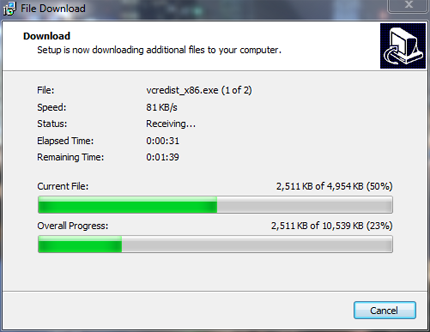


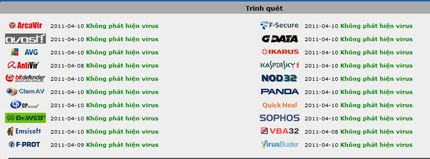
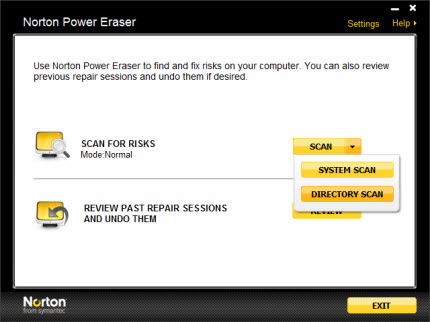
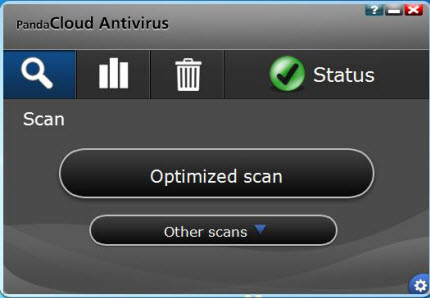
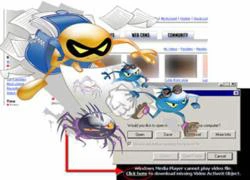 Công cụ diệt virus miễn phí
Công cụ diệt virus miễn phí Tuyệt chiêu giúp truy cập Facebook dễ dàng hơn
Tuyệt chiêu giúp truy cập Facebook dễ dàng hơn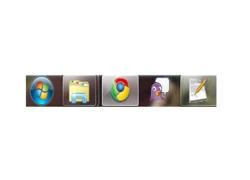 Những phím tắt Windows & Windows Explorer hay được sử dụng nhất
Những phím tắt Windows & Windows Explorer hay được sử dụng nhất Tăng tốc hệ thống toàn diện với AVG PC Tuneup 2011
Tăng tốc hệ thống toàn diện với AVG PC Tuneup 2011 Lướt Net ở Việt Nam nguy hiểm thứ 7 trên thế giới
Lướt Net ở Việt Nam nguy hiểm thứ 7 trên thế giới Làng công nghệ Việt và truyền thống "chém gió" kinh điển
Làng công nghệ Việt và truyền thống "chém gió" kinh điển Khởi tố Quang Linh Vlog, Hằng Du Mục
Khởi tố Quang Linh Vlog, Hằng Du Mục
 Hoa hậu Thuỳ Tiên bị tạm hoãn xuất cảnh, Quang Linh Vlogs và Hằng Du mục bị khởi tố
Hoa hậu Thuỳ Tiên bị tạm hoãn xuất cảnh, Quang Linh Vlogs và Hằng Du mục bị khởi tố Toàn bộ phản hồi của Mẹ Bắp sau khi Phạm Thoại mời kiểm toán vào cuộc
Toàn bộ phản hồi của Mẹ Bắp sau khi Phạm Thoại mời kiểm toán vào cuộc Tang lễ bố ca sĩ Quốc Thiên: Tiến Luật - Binz và dàn sao đến viếng, Duy Khánh nói 1 câu gây xúc động
Tang lễ bố ca sĩ Quốc Thiên: Tiến Luật - Binz và dàn sao đến viếng, Duy Khánh nói 1 câu gây xúc động Gia đình Kim Sae Ron đối mặt với án tù và khoản tiền phạt 3600 tỷ vì Kim Soo Hyun?
Gia đình Kim Sae Ron đối mặt với án tù và khoản tiền phạt 3600 tỷ vì Kim Soo Hyun? Một lon Coca-Cola do du khách để lại có thể xoá sổ cả một bộ lạc
Một lon Coca-Cola do du khách để lại có thể xoá sổ cả một bộ lạc
 Điều tra vụ thi thể phân hủy trên sân thượng chung cư Khang Gia
Điều tra vụ thi thể phân hủy trên sân thượng chung cư Khang Gia Dự đoán của nhà tiên tri mù Vanga về thế giới năm 2025 thành sự thật
Dự đoán của nhà tiên tri mù Vanga về thế giới năm 2025 thành sự thật Vụ 6 du khách nhập viện sau bữa trưa, 1 người tử vong: Xác minh nguồn gốc rượu
Vụ 6 du khách nhập viện sau bữa trưa, 1 người tử vong: Xác minh nguồn gốc rượu Hóa ra Thái Hòa lấy vai nam chính Địa Đạo từ tay sao nam này, nghe tên ai cũng đồng tình "đổi là đúng!"
Hóa ra Thái Hòa lấy vai nam chính Địa Đạo từ tay sao nam này, nghe tên ai cũng đồng tình "đổi là đúng!" Cuối cùng, cũng hiểu được nguyên nhân khiến Trần Hiểu quyết tâm rời bỏ cuộc hôn nhân với Trần Nghiên Hy
Cuối cùng, cũng hiểu được nguyên nhân khiến Trần Hiểu quyết tâm rời bỏ cuộc hôn nhân với Trần Nghiên Hy Sự thật về sao nam đóng phim hot Địa Đạo: Giàu nhất showbiz Việt, hát không cát xê, là chủ 2 khu du lịch sinh thái
Sự thật về sao nam đóng phim hot Địa Đạo: Giàu nhất showbiz Việt, hát không cát xê, là chủ 2 khu du lịch sinh thái Bắt gặp nữ diễn viên từng thi Hoa hậu đi bán chân gà ở chợ đêm, còn nói 1 câu khiến ai cũng xót xa
Bắt gặp nữ diễn viên từng thi Hoa hậu đi bán chân gà ở chợ đêm, còn nói 1 câu khiến ai cũng xót xa Tại sao Khánh Vy bị chỉ trích vì tương tác với Jisoo (BLACKPINK)?
Tại sao Khánh Vy bị chỉ trích vì tương tác với Jisoo (BLACKPINK)?